サイドバー
バナーリストを作る
バナーリストを追加する
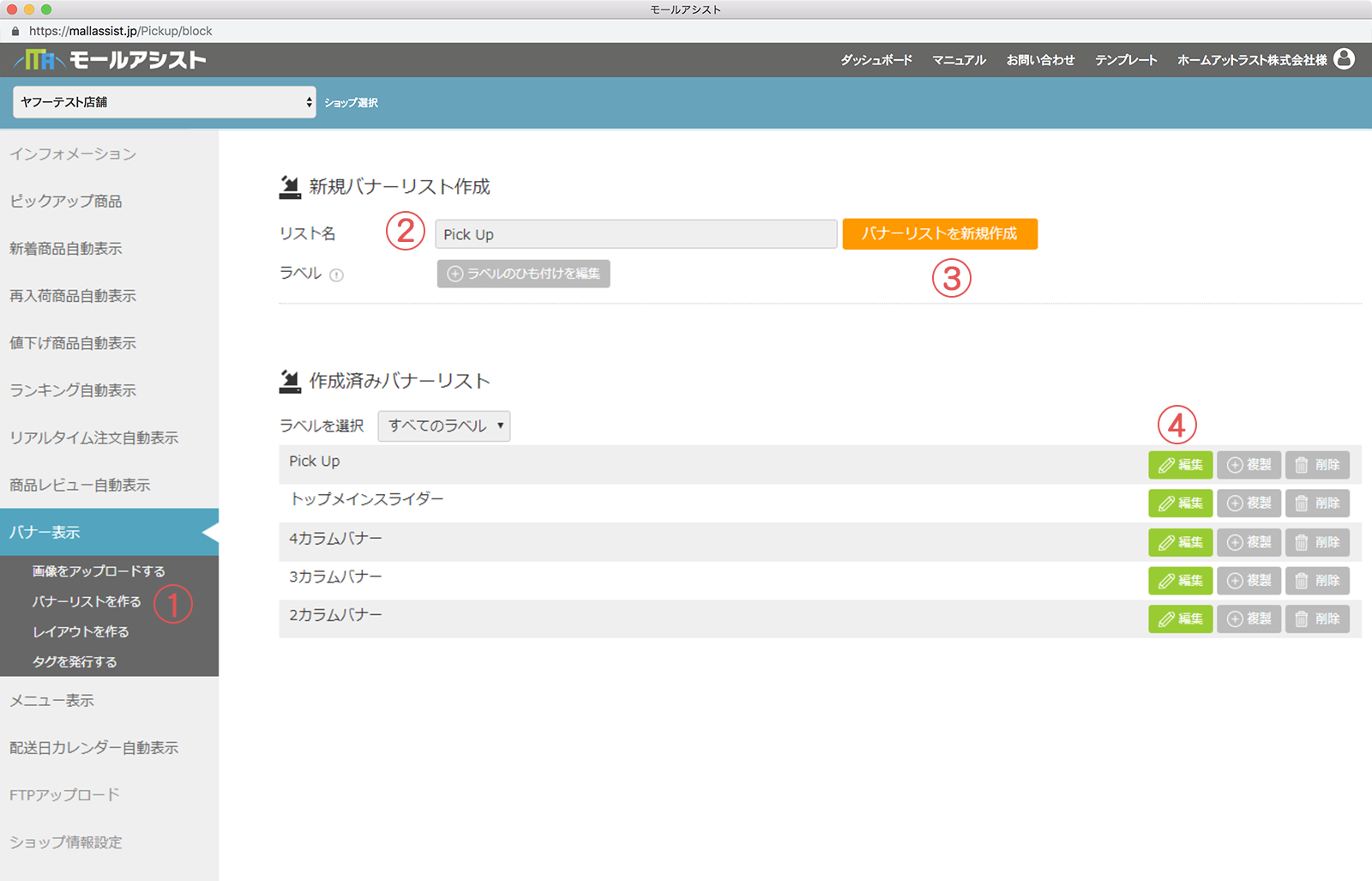
新規バナーリストを作成します。
1.サイドメニューにある「バナー表示」項目から《バナーリストを作る》を選択します。
2.新規バナーリスト作成にあるリスト名の入力フォームに任意のリスト名を入力します。
例)Pick Up
3.リスト名を入力後「バナーリスト新規作成」ボタンをクリックすると作成済みバナーリストに新しく項目が追加されます。
4.作成したリストにある「編集」ボタンをクリックして編集画面へ移動します。
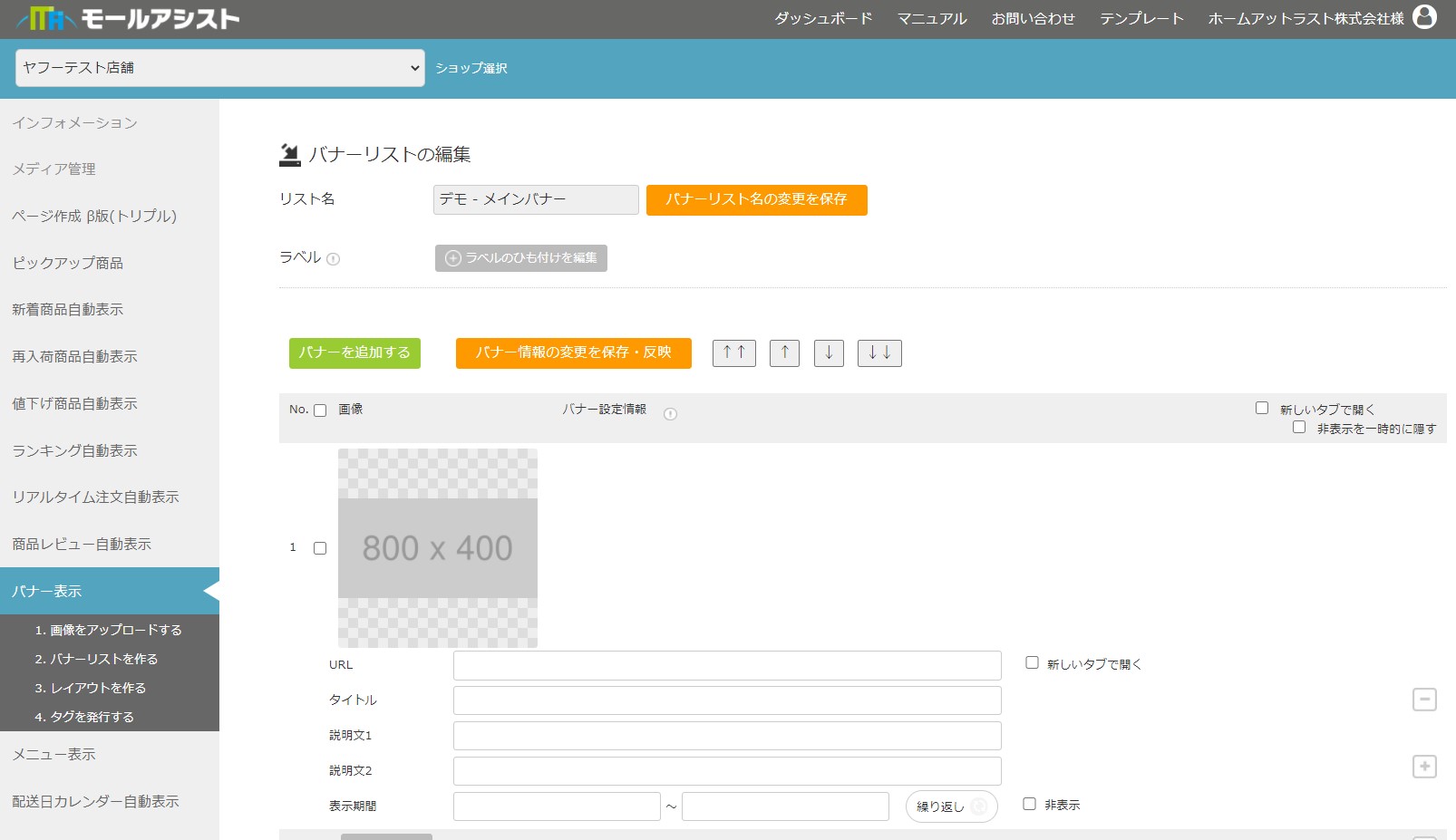
新規バナーリストを作成します。
バナーを追加するをクリックし、画像一覧のページに移ります。
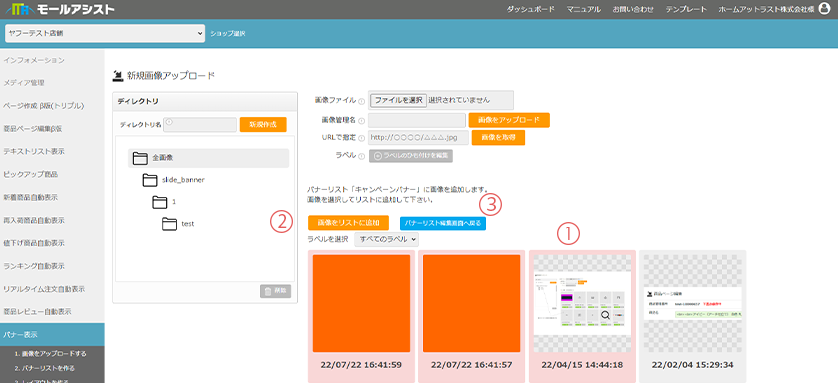
表示させたいバナーを選択します。
1.追加したいバナーをクリックして選択します。(複数選択可)
2.選択後「画像をリストに追加」をクリックして追加します。
3. 追加が完了したら、「バナーリスト編集画面へ戻る」で編集画面に移動します。
※バナーリストに登録できる画像は100までです。
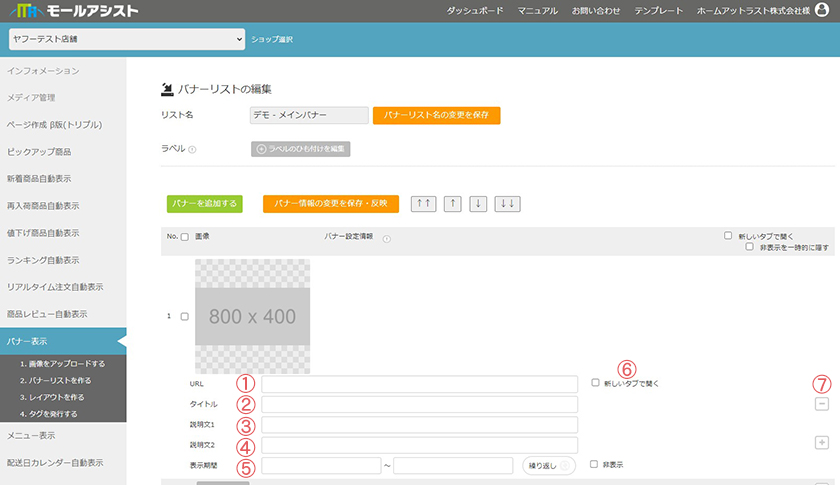
バナー設定情報を入力します。
1.URL…リンク先のURLを入力します。
2.タイトル…バナーと一緒に表示させるテキストを入力します(任意)。
3.説明文1…さらにテキストを追加する場合に入力します(任意)。
4.説明文2…さらにテキストを追加する場合に入力します(任意)。
5.表示期間…表示期間を追加する場合に入力します(任意)。
6.新しいタブで開く…リンク先を別ウィンドウで表示させる場合にチェックを入れます。
7.マイナスマークボタン…リストから削除する場合にクリックします。
バナーリストの並べ替え
方法1
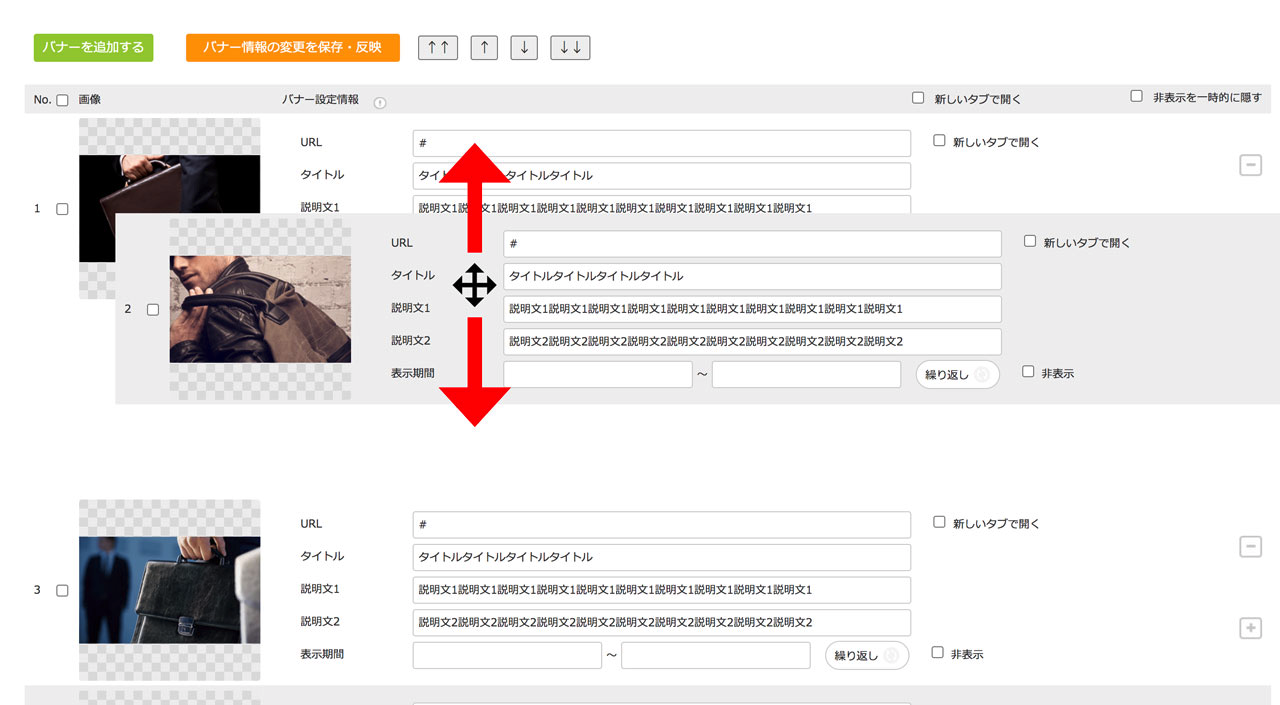
方法2
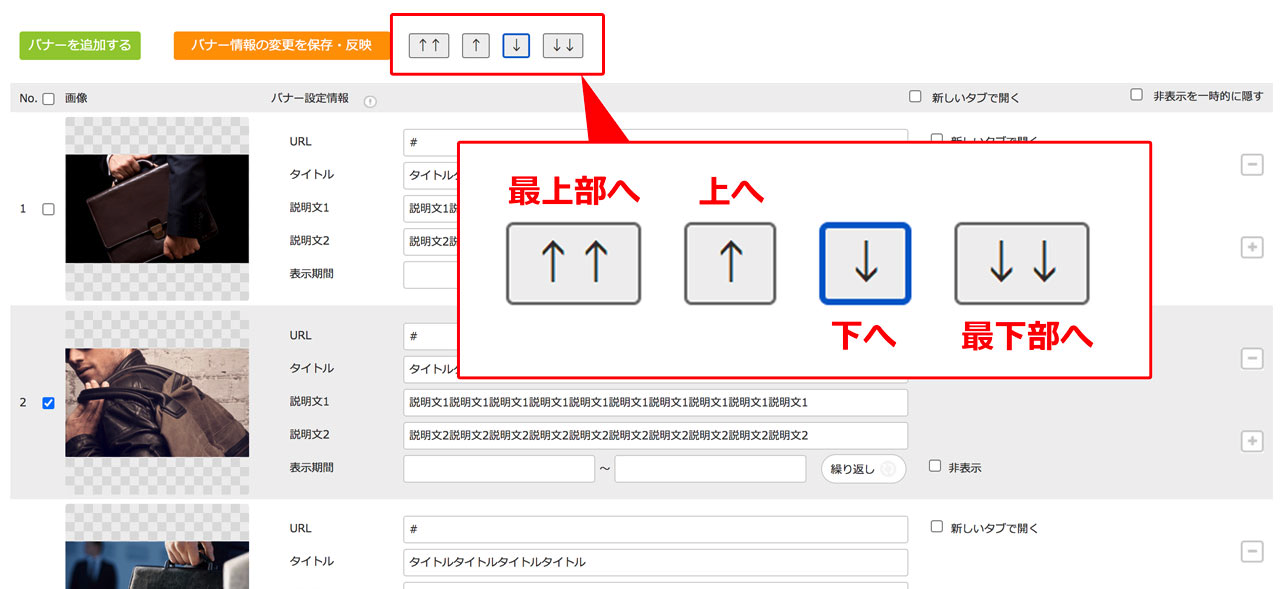
表示順序を変更する
方法1:
バナーの表示順序を変更する場合は、対象のバナー項目でドラッグし、表示したい順番まで移動させます。
方法2:
移動したバナーのチェックボックスをチェックし、リストの上部及び下部にある上下矢印ボタンを押します。
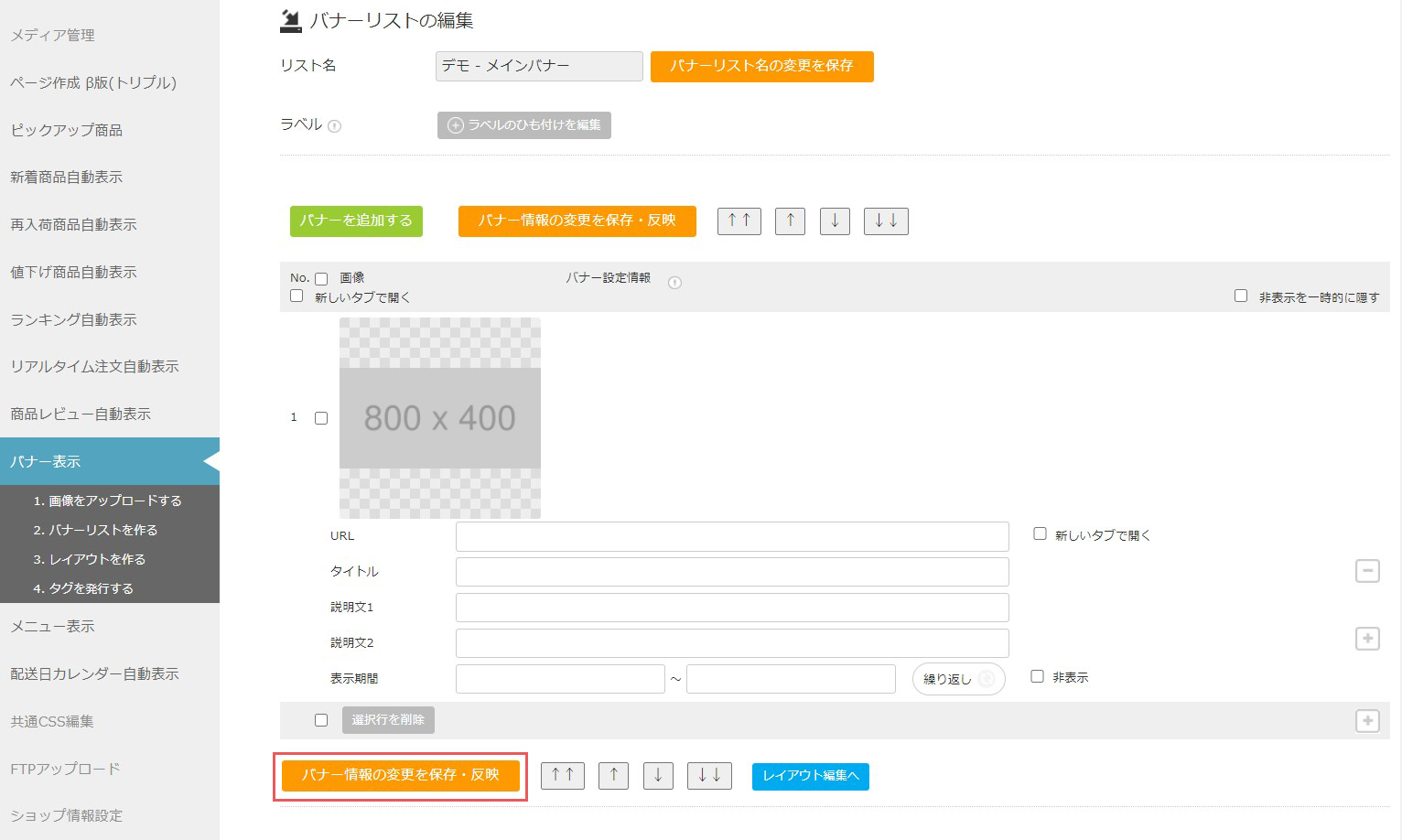
編集内容の保存と反映
編集が完了したら、「バナー情報の変更を保存・反映」をクリックし、編集内容の保存をします。
繰り返し表示機能
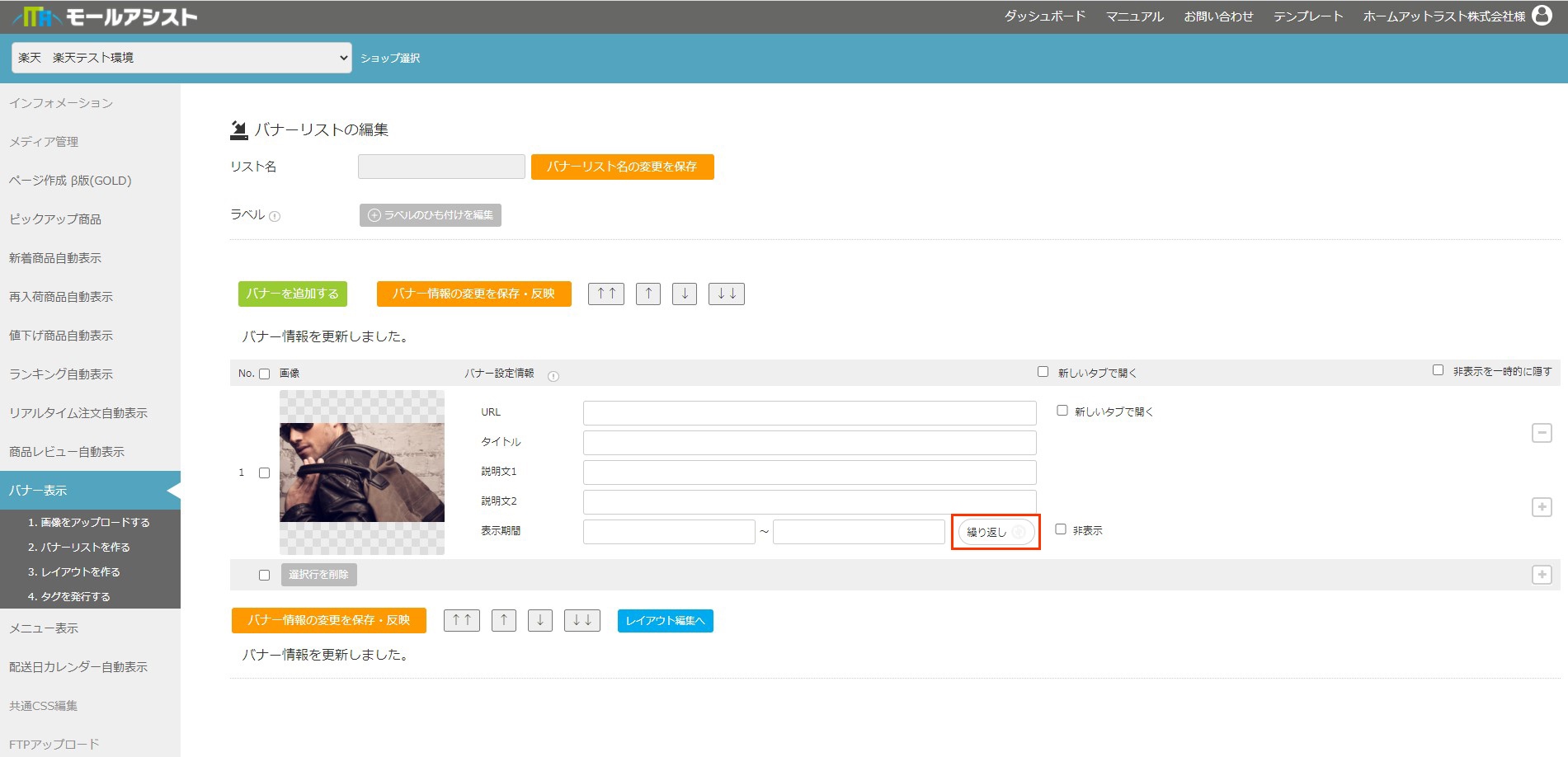
バナーを表示する繰り返しの頻度を設定できます。
設定できる繰り返しの種類
モールアシストのバナー表示の「繰り返し」設定では、
・毎月の特定日付(全ての日付を選択すれば、毎日の繰り返しも可能)
・毎週特定の曜日(月曜と金曜、平日の 5日間など複数の曜日指定も可能)
の設定ができます。
また、「表示期間」設定と組み合わせることで、繰り返し表示をする期間を設定することもできます。
例えば、来月限定で、毎週日曜日に実施するキャンペーンがある場合、
「表示期間」の設定にて、来月頭〜来月末の期間を設定し、
その上で、「繰り返し」設定にて、毎週日曜日と設定をすることで、実現が可能です。
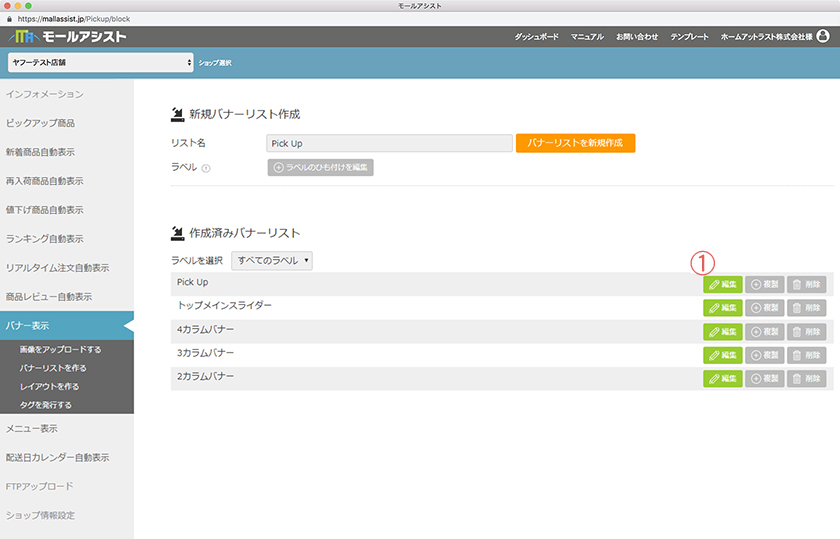
繰り返しの設定をする
1.バナーリスト編集画面を開きます。
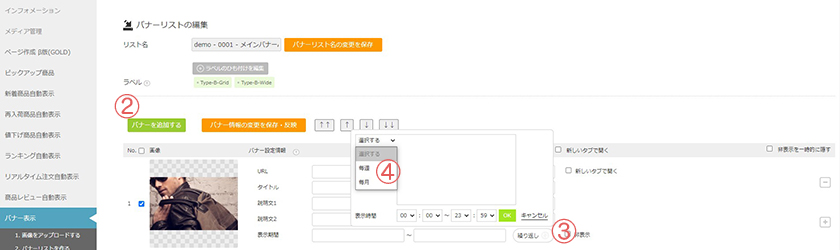
繰り返しの設定をする
2.繰り返し表示をしたいバナーを、リストに追加します。
3.「繰り返し」ボタンを押すと繰り返しの設定フォームが表示されます。
4.繰り返しの設定フォームにて、「選択する」のセレクトボックスから「毎月」または「毎週」を選択すると、選択肢に応じて「日にち選択」または「曜日選択」欄が表示されます。
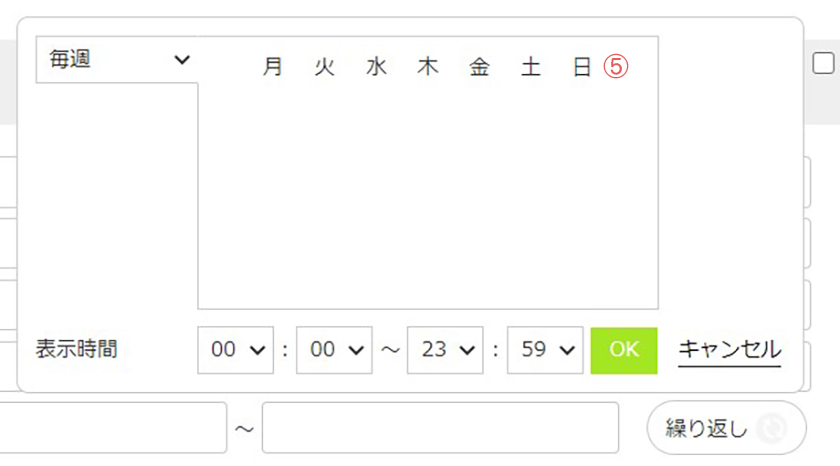
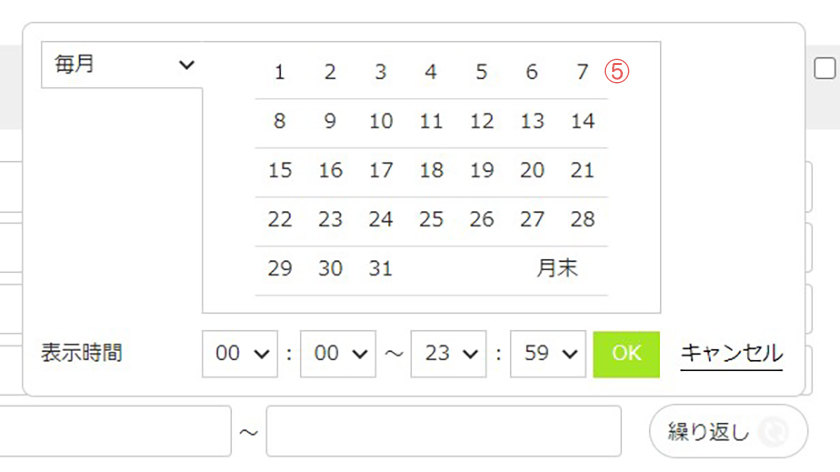
繰り返しの設定をする
5.バナーを表示させたい日にち、または曜日をクリックして選択します。(複数選択可)
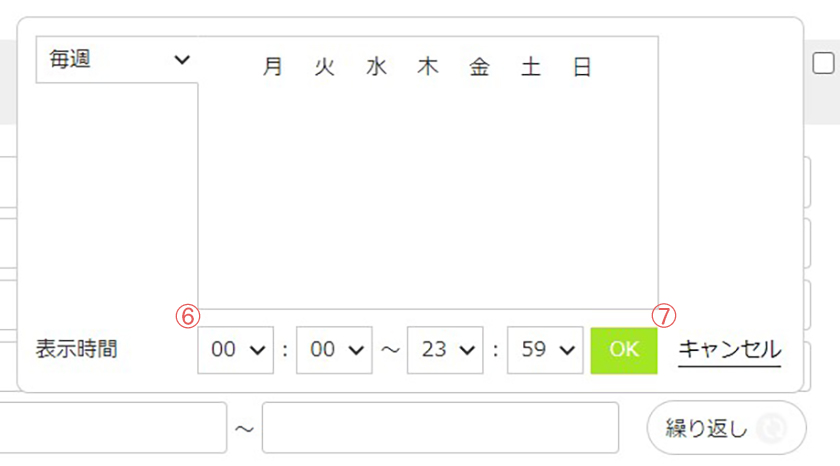
繰り返しの設定をする
6.「表示時間」の項目にて、表示する時間を設定します。
7.「OK」ボタンを押します。
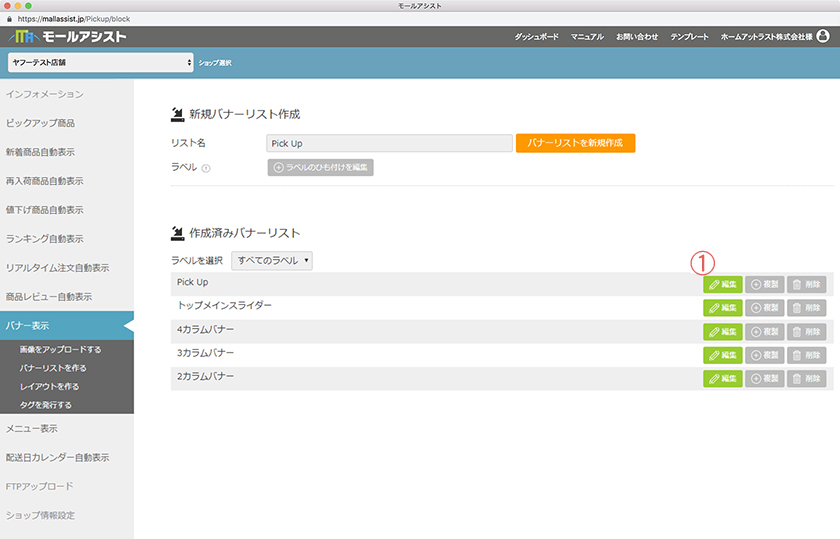
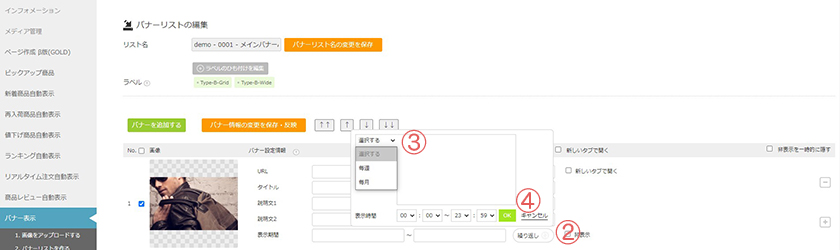
繰り返し設定を変更する
1.バナーリストの編集画面を開きます。
2.「繰り返し」設定済みのバナーの「繰り返し」ボタンをクリックすると、繰り返しの設定フォームが表示されます。
3.繰り返しの設定フォームにて、繰り返し条件を編集します。
4.「OK」ボタンを押します。
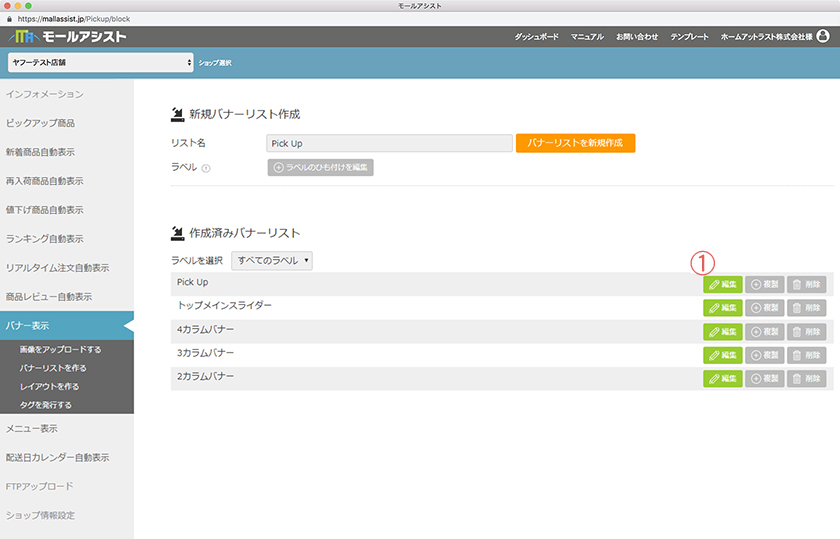
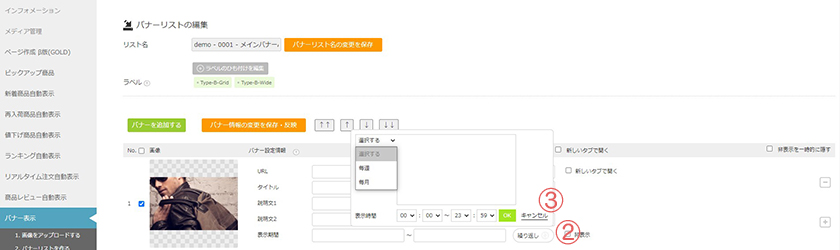
繰り返し設定を解除する
1.バナーリストの編集画面を開きます。
2.「繰り返し」設定済みのバナーの「繰り返し」ボタンをクリックすると、繰り返しの設定フォームが表示されます。
3.右下の「キャンセル」のテキストリンクをクリックすると、繰り返しの設定フォームが非表示になり、繰り返し設定が解除されます。
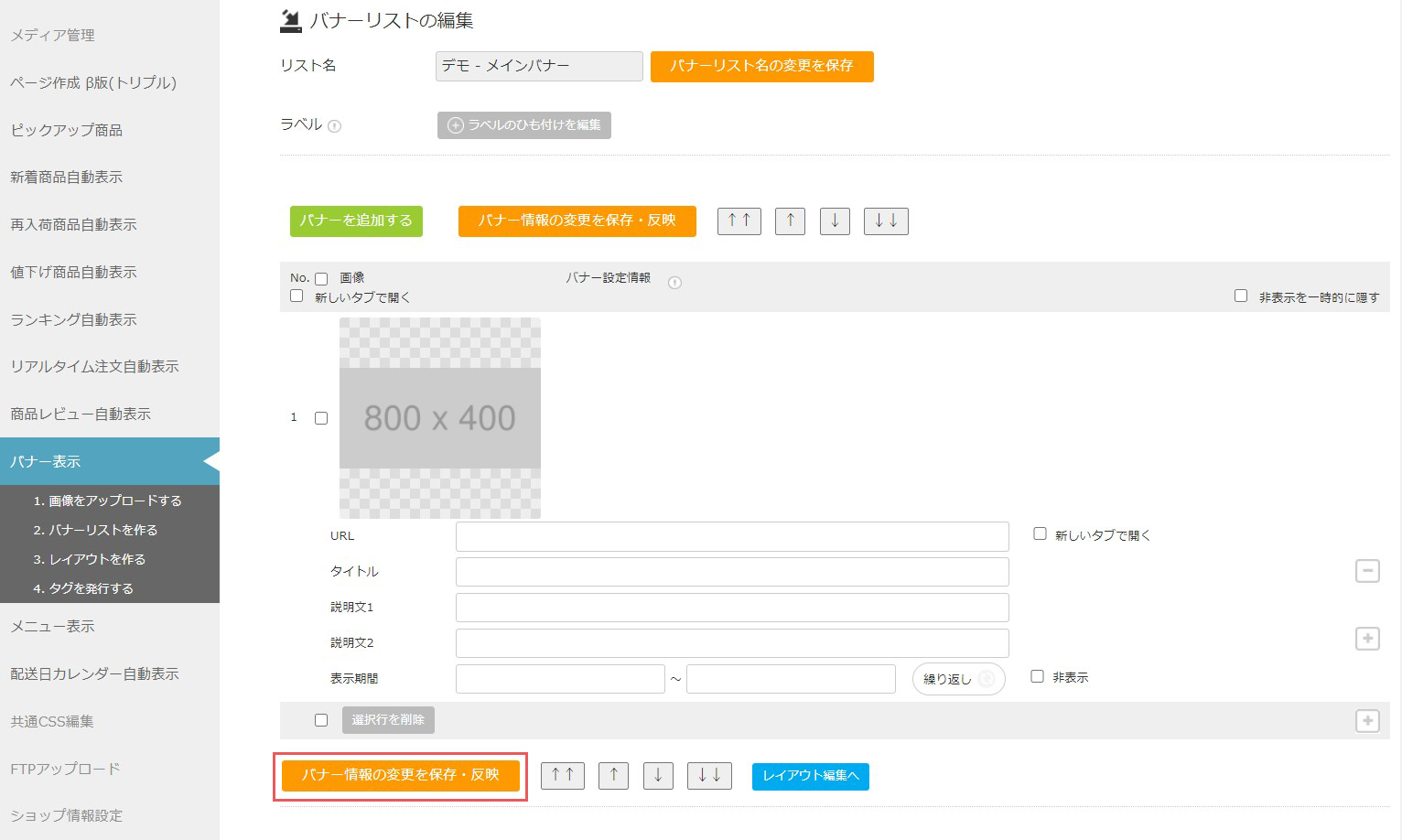
編集内容の保存と反映
編集が完了したら、「バナー情報の変更を保存・反映」をクリックし、編集内容の保存をします。
